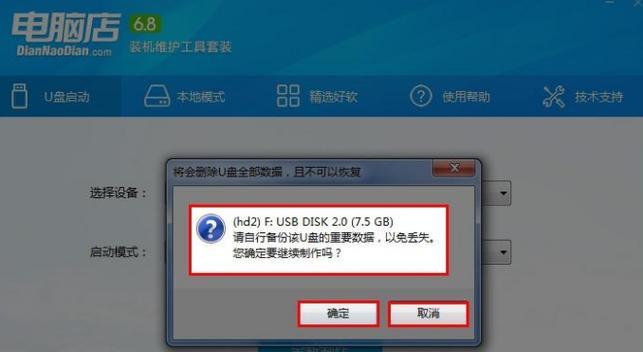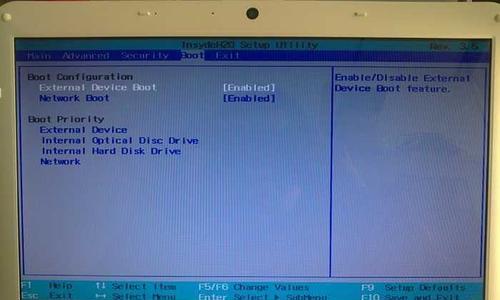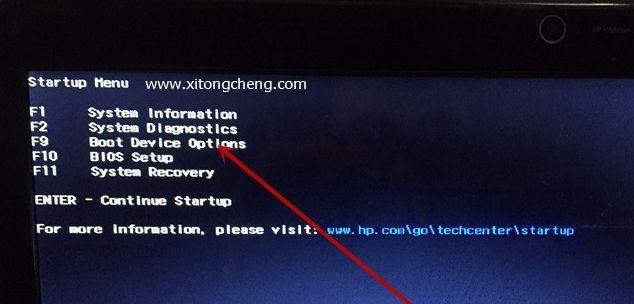在使用电脑时,我们常常会遇到无法进入引导界面的问题。特别是使用U盘作为启动盘时,有时候会出现无法正常引导的情况。本文将提供一些排除故障的步骤和解决方法,帮助大家解决电脑启动问题。
检查U盘连接和引导顺序设置
1.检查U盘是否已正确插入电脑的USB接口。
2.进入电脑的BIOS设置界面,确保启动顺序已设置为从U盘启动。
更换U盘或重新制作启动盘
1.尝试使用另一个U盘进行引导,以排除U盘本身的问题。
2.重新制作U盘启动盘,确保制作过程正确无误。
检查U盘引导文件完整性
1.使用U盘制作工具检查引导文件是否完整。
2.如果发现文件损坏,重新下载或获取可靠的引导文件。
更新或降级BIOS版本
1.检查并更新电脑的BIOS版本,确保支持U盘引导功能。
2.如果出现问题是在最新版本的BIOS中出现的,尝试降级到稳定的版本。
检查U盘格式
1.检查U盘是否已正确格式化为适用于启动的文件系统,如FAT32。
2.如果格式不正确,使用磁盘管理工具重新格式化U盘。
排除其他硬件故障
1.检查电脑的硬件连接是否正常,如内存、硬盘等。
2.如果有硬件故障,修复或更换相关部件。
禁用安全启动选项
1.进入电脑的BIOS设置界面,禁用安全启动选项。
2.安全启动可能会阻止U盘引导,禁用后再尝试引导。
更新操作系统或驱动程序
1.检查操作系统和驱动程序是否为最新版本。
2.更新操作系统或驱动程序,以修复可能导致启动问题的错误。
恢复默认设置
1.进入电脑的BIOS设置界面,恢复默认设置。
2.默认设置可以排除一些未知的配置问题,有助于解决启动问题。
尝试其他引导方式
1.使用其他启动介质,如DVD光盘或网络引导,来测试电脑是否可以正常引导。
2.如果其他引导方式可以正常工作,那么问题可能出在U盘上。
检查病毒或恶意软件
1.使用杀毒软件扫描U盘和电脑,排除病毒或恶意软件的干扰。
2.有些恶意软件可能会干扰启动过程,导致无法引导。
咨询专业技术支持
1.如果尝试了以上方法仍然无法解决问题,建议咨询专业的技术支持。
2.专业技术人员可以根据具体情况提供更准确的解决方案。
查找相关论坛和社区
1.在互联网上查找相关论坛和社区,寻求其他用户的经验和建议。
2.可能有其他用户遇到过类似问题并且找到了解决方法。
备份重要数据
1.在尝试各种解决方法之前,建议备份重要数据,以防数据丢失。
2.有时候解决启动问题可能会对数据造成一定风险。
维修或更换硬件
1.如果排除了所有其他可能性,但问题仍然存在,可能需要维修或更换电脑的硬件。
2.请寻求专业维修人员的帮助,确保操作正确并避免进一步损坏。
无法进入引导界面的问题可能源于多种原因,包括U盘本身问题、BIOS设置、硬件故障等。通过逐步排除故障,并尝试各种解决方法,可以解决大部分电脑启动问题。如果以上方法仍然无法解决问题,建议咨询专业技术支持或寻求专业维修人员的帮助。